自iPhone 7 Plus和8 Plus以来,人像模式一直使人们看起来很棒-拍摄人像从未像选择人像照明模式并让iPhone发挥魔力那样简单。在iOS 13中,Apple增加了更大的灵活性:您可以调整在纵向模式下应用的照明效果的强度。为避免照片看起来像是不好的photoshop作业,只需点击屏幕顶部的照明强度图标,然后向左或向右滑动滑块即可向上或向下调整效果。一点点走很长的路!让我们开始吧。
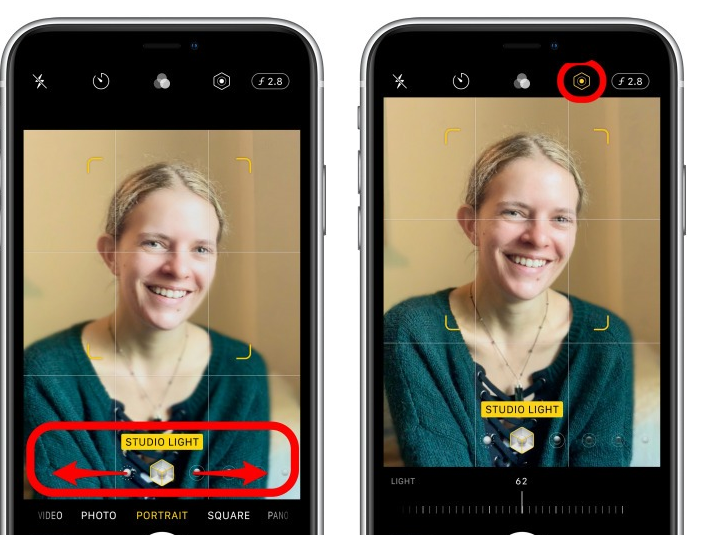
如何在iPhone上调整人像模式照明请注意,此功能仅在iPhone XR,XS,11或11 Pro上可用。现在您知道如何在iPhone的人像模式中调整照明模式了!打开相机应用程序。
通过触摸取景器下方的相机模式滑块并向左或向右滑动,选择纵向模式。
在人像模式下,一组新的照明效果将仅出现在取景器的底部。触摸照明模式图标并向左或向右滑动以选择照明模式。自然光效果仅会应用背景模糊,而不会应用任何灯光效果,因此我将使用Studio Light效果进行演示。
选择Studio Light后,转到取景器上方屏幕顶部的选项图标行。点按光强度图标,该图标看起来像是在一个六边形多边形(如果要精确的话是常规六边形)内的点和圆。
当光强度图标突出显示为黄色时,取景器将仅向上滑动一点,并且相机模式选择滑块将被光强度滑块代替。触摸并向左或向右滑动以调节照明效果。
您也可以使用相同的滑块,点击屏幕右上角的f-stop图标(草书中的f和数字)来调整背景的模糊程度。
完成后,您可以放心地拍摄照片:稍后可以在“照片”应用中调整或删除“肖像照明”效果。
 教育新闻网
教育新闻网














